Установить личный кабинет ростелеком на компьютере
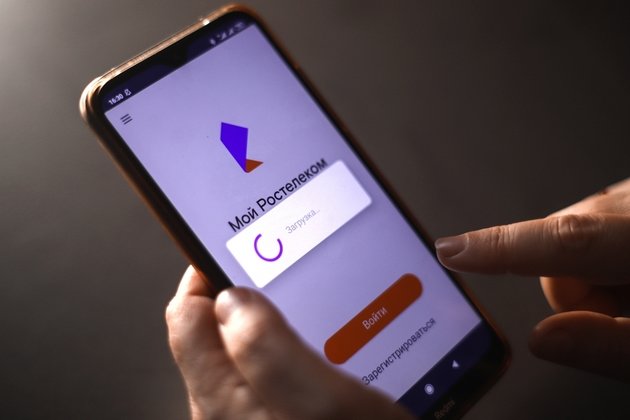
Для создания Личного кабинета (ЛК) или Единого личного кабинета (ЕЛК) абонента Ростелекома нужно зайти на главную страницу сайта провайдера. В правом верхнем углу в меню «Личные кабинеты» выбрать «Личный кабинет».

Можно привязать Личный кабинет к аккаунтам социальных сетей. Это позволит авторизоваться без введения логина и пароля.
После регистрации необходимо привязать лицевой счет, указанный в договорах на оказание услуг. Для этого необходимо указать:
- фамилию, имя, отчество
- регион проживания
- номер лицевого счета (если договора нет под рукой, узнать лицевой счет можно в службе поддержки Ростелекома — 8 800 100 0800)
- контактные данные
Часто для присоединения лицевого счета требуется указывать логин услуги. Он указан в договоре, который оставляют абоненту после подключения. Если вдруг договор утерян или логин не указан, нужно обратиться за помощью по номеру 8 800 100 0800 и в чате поддержки.

К одному Личному кабинету можно привязать несколько лицевых счетов, например, отдельно проживающих родственников, и в дальнейшем контролировать баланс и управлять услугами из одного места.
Если нужные лицевые счета уже привязаны к другим учетным записям, нужно зайти в их кабинеты и в настройках («Настройки» внизу страницы) разрешить присоединение лицевого счета к другой учетной записи Единого личного кабинета.
Приложение «Мой Ростелеком» — это мобильная версия Личного кабинета.Поддерживаются версии для Android (скачать в Google Play) и для iOS (скачать в App Store).
Если регистрация в Едином личном кабинете уже есть, то после запуска приложения нужно просто нажать «Войти», указать привязанные к ЛК номер телефона, e-mai или логин ЛК. Затем ввести пароль.
Если регистрации в Личном кабинете еще нет, то ее нужно пройти с мобильного. После запуска приложения «Мой Ростелеком» выбрать «Зарегистрироваться». В появившихся полях указать регион проживания, ФИО, номер телефона или электронной почты, ввести код, указанный на картинке.
Дождаться sms с кодом или письма на почту. Ввести полученный код и пользоваться возможностями Личного кабинета.
Мобильное приложение имеет почти такой же набор функций, как и веб-версия Личного кабинета. Со смартфона можно контролировать баланс и оплачивать счет, присоединять лицевые счета, менять тарифы, подключать опции, пользоваться программой «Бонус» и получать промокоды.

Ростелеком – это самый крупный провайдер в России. Если вы хотите пользоваться приложением, то будет лучше зайти в него используя личный кабинет. При этом, вы сможете его посетить на официальном сайте или через мобильную программу. Несмотря на это, установить и скачать Мой Ростелеком на компьютер Windows 7, 8, 10 вам также будет доступно. Для этих целей вы сможете использовать специальный эмулятор.



Описание
В настоящее время существует много эмулятором, которые могут помочь вам с запуском мобильных проектов. Самыми популярными считаются LDPlayer, Bluestacks и Nox. В этой статье мы расскажем про установку через первый вариант. Перед этим, давайте рассмотрим основные функции проекта и его полезность.
В настоящий момент времени сложно удивить пользователей программами, в которых имеется личный кабинет. Несмотря на это, проекты, которые все же имеют данную функции полезны и экономят много времени. Вам не придется тратить время на походы в офис или звонить на горячую линию. Все можно решить просто и быстро через интернет.
Если рассматривать крупного Российского провайдера – Ростелеком, то в нем также имеется личный кабинет, которым вы сможете воспользоваться. Чтобы этого достигнуть, вы сможете создать учетную запись. Для того, чтобы авторизоваться, вам не придется совершать сложные действия. Основным и главным моментом при авторизации является вход на официальный сайт проекта. Если вам не очень удобно пользоваться этой механикой, вы всегда сможете выбрать другой способ. Если скачать Мой Ростелеком на ПК или ноутбук, то зайдя в приложение можно создать личный кабинет бесплатно.
Как пользоваться программой?
В этом проекте не все так гладко. Иногда, страница просто не открывается и вы не можете попасть не только в свой профиль, но и вообще на сайт. Разработчики говорят о том, что в скором времени все будет исправлено. Если просмотреть остальные отзывы, то можно отметить, что никаких проблем больше у приложения не имеется. Если вы не знаете, как именно стоит приступить к работе, то мы вам ответим. Вы сможете зайти в проект и добавить собственный лицевой счет для работы. После этого, вы сможете пользоваться разными функциями, которые доступны на сервисе.
Положительным моментом считается то, что человек сможет добавлять не один, а сразу несколько лицевых счетов. С помощью этого, можно сразу решать некоторые вопросы, и не терять время на перезаходы. Также при отсутствии мобильного телефона, этот проект всегда можно запустить на компьютер.
Интерфейс и возможности
Если вы не знаете, зачем используют Мой Ростелеком на ПК или ноутбуке, то мы вам расскажем. Существует определенный перечень функций, которыми может пользоваться каждый. Давайте их рассмотрим:
- Имеется доступ управлять сразу несколькими счетами. Всегда можно выбрать тот, который вам больше всего подходит и добавить;
- Вам предстоит использовать подключение или отключение своего провайдера. Для этого не придется даже выходить из дома. Все можно сделать с помощью одного клика;
- При желании можно будет изменить собственный тариф;
- Предоставление статистики, чтобы лучше ориентироваться в услугах, которыми вы пользуетесь;
- Если вы являетесь пользователем данного проекта, то сможете получать бесплатные бонусы;
- Имеется возможность использовать специальный чат с разработчиками, чтобы спрашивать у них о проблемах;
- При желании можно пользоваться специальной интерактивной картой, которая уже встроена в данный проект. В ней расположены разные офисы, которые могут вам помочь;
- Имеется хорошая защита данных.
Функции, которые предоставляет вам программа достаточно широкие. При этом, это даже не все, чем вы можете воспользоваться. Если вы проживаете на территории Москвы, то сможете пользоваться отдельным софтом – Мой Ростелеком Москва. Личный кабинет здесь другой, так что стоит об этом помнить при запуске. Несмотря на это, набор функций в приложении достаточно широк.
Отзывы и недостатки
Пользуясь провайдером Ростелекома, вы получите массу положительных моментов. Самым очевидным является возможность использования этого софта в любое время и в разных регионах. Отметим, что если вы проживаете в регионе, где доступно подключение только одного провайдера, скорее всего это будет именно Ростелеком.
Многие пользователи считают, что те услуги, которые они получают не совсем качественные. Это говорит о том, что ознакомившись с комментариями, вы сможете увидеть негативные отзывы. Все это не имеет отношения к самой программе, ведь она только позволяет пользоваться личным кабинетом и подключать тарифы.
Многие считают, что у программы имеется только один недостаток. Он заключается в том, что вам предстоит пройти регистрацию на сайте. Этот момент конечно же странный, ведь лучшим решением было бы сразу с приложения зайти в свой кабинет. Рассмотрев ответы службы поддержки, можем сказать, что такое скорее всего может измениться, но это расплывчатая информация. Нам остается только ждать.
Как установить Мой Ростелеком на компьютер или ПК?
- Вам предстоит установить проект, после чего зайти в него;

- Посетите игровой магазин – Плей Маркет;
- Не стоит забывать о авторизации в системе. Она происходит за счет аккаунта-гугл;
- Вам предстоит вписать название софта в поисковую строку;

- После этого, вы сможете зайти на страницу и установить проект.

- После всех процедур ярлык отобразиться на страницы эмулятора. При желании, вы всегда сможете запускать данный проект в любое время.
Похожие программы
-
– это отличный проект для телеграмма; – позволит вам в любое время пользоваться своими письмами и диском; – зайдя в проект, вы сможете управлять своими финансами, пополнять баланс, а также менять оператора.
Небольшой итог
Ростелеком является одним из крупнейших провайдеров нашей страны. Для более комфортного использования услуг этой компании можно установить личный кабинет. Он есть как на сайте, так и в виде мобильного приложения. При этом скачать Мой Ростелеком на компьютер также вполне возможно. Для этого будем использовать специальную бесплатную программу: андроид-эмулятор.
Таких эмуляторов существует немало, и все они распространяются совершенно свободно. Так, нам отлично подойдут LDPlayer, Bluestacks, Nox или Memu. Подробная инструкция по установке и необходимые ссылки приведены чуть ниже в этой статье. Пока же давайте разберем, чем может быть нам полезно это приложение.
Описание приложения


Интерфейс и список возможностей
Итак, для чего же нам подойдет данное приложение? Разработчики указывают следующий набор функций в описании приложения:
Отзывы и недостатки
Однако, некоторым не нравится качество предоставляемых услуг. Такие пользователи оставляют негативные отзывы к самому приложению, хотя прямой связи тут нет.

Также некоторые абоненты отмечают медленную работу приложения и разнообразные ошибки, но массовых отзывов с такими претензиями нет. Поэтому, такие проблемы могут быть единичными.
Установка на ПК

Проведите процедуру установки и выполните следующие действия:
Ярлык программы появится на рабочем столе эмулятора. После этого вы всегда сможете запускать приложение при помощи Bluestacks кликом по ярлыку.
Что в итоге?

Организация Ростелеком является поставщиком телекоммуникаций, предоставляя населению доступ в интернет, спутниковое телевидение, телефонную связь. Чтобы клиентам было удобнее пользоваться услугами, существует сервис личный кабинет Ростелеком, позволяющий лично контролировать выбор определенных тарифов и возможностей, следить за состоянием счета, получать выписки, электронные квитанции, и выполнять различные операции. Это сводит к минимуму необходимость посещать офис компании и значительно экономит время. Подключение услуги – быстрое и бесплатное.
Иногда сервис называю единым кабинетом, не стоит волноваться, это все та же система. Раньше у каждого филиала организации было свое подобие личных страниц, что оказалось достаточно неудобным, поэтому кабинеты были объединены и приведены к единому виду. Теперь пользователь в Москве увидит такой же интерфейс, как и абонент в Санкт-Петербурге. Все это позволяет облегчить работу и сделать взаимодействие клиентов с системой более простым, интуитивно понятным и доступным. Разобраться в работе сервиса смогут даже неопытные пользователи, а при наличии вопросов можно обратиться в техподдержку.

Если вы уже являетесь клиентом компании, то вход в личный кабинет Ростелеком осуществляется достаточно просто. Нужно зайти на официальный сайт, выбрать соответствующую ссылку и в появившемся окошке ввести логин и пароль. После того, как система проверит данные, вы сможете пользоваться всеми доступными функциями. Для желающих также доступна старая версия кабинета. Не получается попасть на свою страницу? Если вы забыли пароль, сервис поможет их вспомнить. Для этого понадобится доступ к электронному ящику, который вы указывали при регистрации. На него придет письмо со ссылкой, перейдя по которой, можно сменить пароль.
При входе в кабинет можно увидеть три ссылки, где спрашивается о том, что вы хотите сделать дальше. Там можно выбрать управление функциями – и вас перенаправят к меню сервиса, либо нажать на кнопку подключения новых услуг, тогда вы увидите список доступных возможностей. Чтобы начать пользоваться кабинетом и подтвердить доступ, нужно выбрать ваш тип подключения: домашний телефон, интернет или телевидение. Для пользователей, подключивших только телефонную связь, доступ осуществляется при помощи номера, который вводится вместо пароля.
Помимо использования логина и пароля, можно осуществить вход в личный кабинет по лицевому счету Ростелеком. Как узнать номер счета? Он прописан в договоре, который был заключен с компанией, можно найти необходимые документы и посмотреть там. Если бумаги вдруг потерялись или находятся далеко, то можно позвонить в справочную службу провайдера, либо посетить офис, чтобы получить нужную информацию. Также номер лицевого счета указан непосредственно на странице личного кабинета, однако, чтобы его увидеть, нужно предварительно войти в систему. Для тех, кто не хочет утруждать себя сложностями с паролями, существует вход через профиль в социальной сети. Если вы используете Вконтакте, Одноклассники или Фэйсбук, то можно войти с помощью своей учетной записи.
Проследить за состоянием счета, подключить нужные функции и выполнить другие действия можно и при помощи специального приложения для мобильных устройств. Это удобный вариант для тех, кто чаще заходит в интернет с планшета или смартфона. Все функции сохраняются, но программа адаптирована под особенности мобильной техники. Главный сайт компании, через который осуществляется вход, доступен с любого современного браузера.
Потребуется указать контактные данные – адрес электронного ящика и телефон, по которому с вами можно связаться, а также выбрать способ подтверждения входа в систему. Это предпоследний шаг, после которого последует активация. Если вы выбрали способ подтверждения по почте, вам придет письмо со ссылкой, если указали в качестве варианта телефон – ждите смс с кодом. После того, как все этапы пройдены, вы попадете на страницу личного кабинета, где система спросит, пользуетесь ли вы услугами компании? Если да, то выберите соответствующий ответ и можете работать с кабинетом.
Как посмотреть баланс в Ростелеком?
Клиентам важно знать, как посмотреть баланс в Ростелеком? Следить за движением личных средств несложно, ведь данные заметны сразу при входе в кабинет. Количество денег на счете отображается сверху, вам достаточно просто зайти на страницу, чтобы это увидеть. Если у вас возникли какие-то сомнения или вопросы по поводу списания средств и собственных трат, всегда можно заказать детальную распечатку истории за определенное время. Зайти в кабинет, чтобы узнать, сколько денег осталось на счете, можно с любого мобильного устройства, используя приложение, либо через обычный браузер с компьютера.
Чтобы пополнить баланс или внести оплату за какую-либо услугу, не обязательно куда-то ехать и искать свободный терминал. Подобная операция легко выполняется через личный кабинет. Для этого потребуется дебетовая карта любого банка, поддерживающего оплату через интернет и мобильный телефон, чтобы получить код подтверждения. В меню необходимо перейти к пункту оплаты и в появившемся поле ввести платежные данные своей карты. После этого вы получите код на телефон, который также нужно будет вписать в появившуюся форму. Деньги зачислятся практически мгновенно, долго ждать не потребуется.

Личный кабинет Ростелеком телефон
Использование личного кабинета позволяет значительно сэкономить время и быть в курсе всех новостей. Вы легко сможете управлять счетом, следить за остатком средств, чтобы узнать, сколько денег осталось, не потребуется звонить оператору. Это удобная возможность для тех, кто привык ценить свое время. При возникновении какие-либо сложностей можно обратиться в техподдержку, которая поможет вам разобраться в вопросе в кратчайшие сроки. Ее телефон можно найти на главном сайте компании.
Дополнительные возможности личного кабинета
Помимо того, что на странице Ростелекома можно увидеть баланс счета, личный кабинет предлагает и другие услуги:
- С его помощью всегда можно поменять тариф или управлять уже существующим.
- Так как все тарифы имеют описание, можно подобрать для себя тот вариант, который подходит вам больше всего.
- Благодаря кабинету можно контролировать свой счет. А при желании и вовремя пополнять его.
- В кабинете всегда можно просмотреть все услуги, которые подключены у вас на данный момент.
- Здесь же можно увидеть, за какие услуги и в каком размере были списаны средства. Благодаря этому всегда можно контролировать свои расходы.
- Если вы физическое лицо, то с помощью личного кабинета можно участвовать в различных бонусных программах и акциях, которые предлагаются Ростелекомом.

Что же до основного преимущества личного кабинет, то оно заключается в том, что к сервису можно обратиться в любое время суток. При этом зайти в кабинет можно не только если вы находитесь на территории страны. Воспользоваться им можно из любой точки мире, где имеется Интернет.

Все преимущества, доступные владельцам личного кабинета Ростелеком, описаны здесь:
Это видео поможет узнать, какими именно функциями вы сможете воспользоваться, если заведете свой собственный личный кабинет.
Как восстановить пароль через кабинет?
Для того, чтобы восстановить свой пароль посредством личного кабинета, можно воспользоваться несколькими способами.
Один из вариантов – зайти на страницу службы поддержки Ростелеком и ввести свои личные данные – такие как лицевой счет и номер мобильного телефона.

Во время введения информации нужно будет учитывать следующие нюансы:
- Обратите внимание, чтобы тот номер, который вы вводите в графу, совпадал с номер, указанным на странице личного кабинета.
- Так как перенос информации осуществляется по открытым каналом связи, «Ростелеком» не несет ответственности за ту информацию, которая была передана подобным образом.
- Следуя из того, что написано в предыдущем пункте, после того, как вы повторно получите пароль с помощью службы поддержки, желательно поменять его в своем личном кабинете. Причем сделать это нужно как можно быстрее.
- В том случае, если клиент воспользовался данным сервисом, и его данные потерялись, вся ответственность ложится исключительно на абонента.
После того, как данные, указанные выше, будут введены, нужно поставить галочку в разделе согласия с Правилами и нажать на кнопку «восстановить».

Если вы выбрали второй вариант, то подготовьтесь к тому, что вам нужно будет сообщить следующую информацию:
- Лицевой счет.
- Адрес, по которому подключена услуга.
- Ваши ФИО.
- Паспортные данные.
- Ключевое слово, если оно у вас есть.

Помимо стандартной системы входа, где нужно будет указать логин, телефон или почту, а так же пароль, всегда можно войти в личный кабинет посредством социальных сетей. Сделать это можно через:
К слову, зайдя на страницу одной их социальных сетей, страница которых принадлежит Ростелекому, вы узнаете много нового!
Читайте также:


